vue实现网络图片瀑布流 + 下拉刷新 + 上拉加载更多(步骤详解)
一、思路分析和效果图
用vue来实现一个瀑布流效果,加载网络图片,同时有下拉刷新和上拉加载更多功能效果。然后针对这几个效果的实现,捋下思路:
根据加载数据的顺序,依次追加标签展示效果;
选择哪种方式实现瀑布流,这里选择绝对定位方式;
关键问题:由于每张图片的宽高不一样,而瀑布流中要求所有图片的宽度一致,高度随宽度等比缩放。而且由于图片的加载是异步延迟。在不知道图片高度的情况下,每个图片所在的item盒子不好绝对定位。因此在渲染页面前先获取所有图片的高度,是解决问题的关键点!这里选择用JS中的Image类,通过预加载图片的方式提前获取图片宽高,另外通过一个临时变量来计算是否所有图片的高度已经得到。当所有的图片高度获取后,开始渲染页面。
页面渲染后,获取所有图片所在的盒子,循环计算盒子的高度,开始设置每个盒子item的绝对定位。
页面渲染时,会出现闪烁的现象。如何解决这个问题呢?这里用了一个动画样式。不过在第一次加载的时候,还是会有一点闪烁的感觉。
然后就是下拉刷新和上拉加载更多的效果,这里用了有赞的vant组件PullRefresh和List这套组合组件来实现。
先看个效果动图:

静态截图:
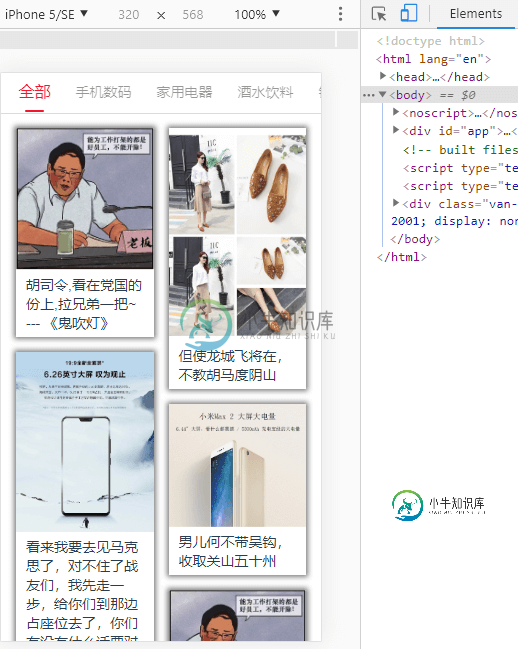
二、具体实现步骤
2.1、页面结构设计,测试数据准备。
本地准备一个json文件数据,放在项目public文件夹下。注意,本地测试数据必须放在public文件夹下,网络请求时才能请求到数据,这是vue3.x。新增加一个axios依赖包,用来进行网络请求。部分截图,及关键代码:
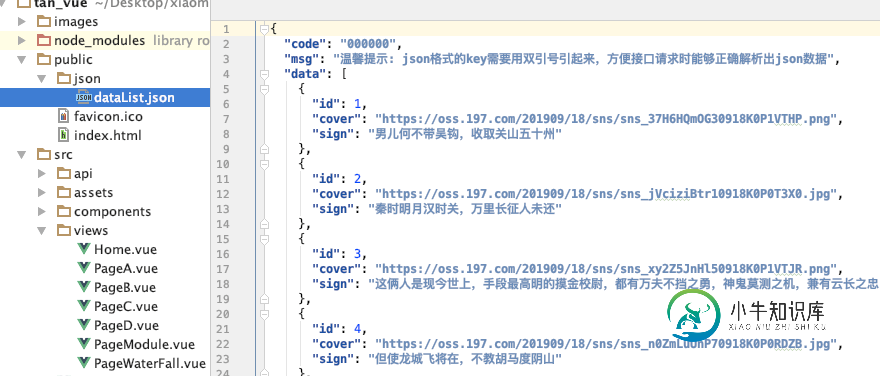
//数据请求
getDataList(){
this.$axios.get("/json/dataList.html" target="_blank">json").then((res)=>{
let list = res.data.data ? res.data.data: [];
if (list.length > 0){
//从list中取pageSize条数据出来
var tempList = [];
for (let i = 0; i < this.pageSize; i++){
if (list.length > 0){
let tempIndex = parseInt(Math.random() * 1000) % list.length;
tempList.push(list[tempIndex]);
list.splice(tempIndex, 1);
}
}
this.loadImagesHeight(tempList); //模拟预加载图片,获取图片高度
}
else {
this.loadImagesHeight(list);
}
}).catch((res)=>{
console.log("..fail: ", res);
this.$toast.clear();
this.isLoading = false; //下拉刷新请求完成
this.loading = false; //上拉加载更多请求完成
})
},
2.2、预加载图片,存储图片高度
获取数据后,遍历数据数组,预加载图片,计算图片缩放后的高度,存储起来。同时由于图片加载是异步加载,所以用变量计数,当最后一个图片加载完成后,开始渲染页面。
loadImagesHeight(list){
var count = 0; //用来计数,表示是否所有图片高度已经获取
list.forEach((item, index)=>{
//创建图片对象,加载图片,计算图片高度
var img = new Image();
img.src = item.cover;
img.onload = img.onerror = (e)=>{
count++;
if (e.type == 'load'){ //图片加载成功
//计算图片缩放后的高度:图片原高度/原宽度 = 缩放后高度/缩放后宽度
list[index].imgHeight = Math.round(img.height * this.boxWidth / img.width);
// console.log('index: ', index, ', load suc, imgHeiht: ', list[index].imgHeight);
}
else{ //图片加载失败,给一个默认高度50
list[index].imgHeight = 50;
console.log("index: ", index, ", 加载报错:", e);
}
//加载完成最后一个图片高度,开始下一步数据处理
if (count == list.length){
this.resolveDataList(list);
}
}
})
},
2.3、渲染页面,设置绝对定位
所有图片通过预加载获取图片高度后,开始渲染页面。然后遍历所有图片所在盒子标签,获取盒子高度,设置每个盒子的绝对定位。
resolveDataList(list){ //处理数据
//下拉刷新,清空原数据
if (this.pageIndex <= 1){
this.itemCount = 0;
this.dataList = [];
this.lastRowHeights = [0, 0]; //存储每列的最后一行高度清0
}
if (list.length >= this.pageSize){
this.pageIndex++; //还有下一页
}
else{
this.finished = true; //当前tab类型下所有数据已经加载完成
}
//合并新老两个数组数据
this.dataList = [...this.dataList, ...list];
//判断页面是否有数据
this.haveData = this.dataList.length > 0 ? 2 : 1;
this.isLoading = false; //下拉刷新请求完成
this.loading = false; //上拉加载更多请求完成
console.log("...datalist: ", this.dataList);
console.log("...this.isLoading: ", this.isLoading)
this.$nextTick(()=>{
setTimeout(()=>{
//渲染完成,计算每个item宽高,设置标签坐标定位
this.setItemElementPosition();
this.isLoading = false; //下拉刷新请求完成
this.loading = false; //上拉加载更多请求完成
}, 1000)
});
},
//获取每个item标签高度,设置item的定位
setItemElementPosition(){
let parentEle = document.getElementById('data-list-box');
let boxEles = parentEle.getElementsByClassName("data-item");
for (let i = this.itemCount; i < boxEles.length; i++){
let tempEle = boxEles[i];
//上一个标签最小高度的列索引
let curColIndex = this.getMinHeightIndex(this.lastRowHeights);
let boxTop = this.lastRowHeights[curColIndex] + this.boxMargin;
let boxLeft = curColIndex * (this.boxWidth + this.boxMargin) + this.boxMargin;
tempEle.style.left = boxLeft + 'px';
tempEle.style.top = boxTop + 'px';
this.lastRowHeights[curColIndex] = boxTop + tempEle.offsetHeight;
// console.log('i = ', i, ', boxTop: ', boxTop, ', eleHeight: ', tempEle.offsetHeight);
}
this.itemCount = boxEles.length;
//修改父级标签的高度
let maxHeight = Math.max.apply(null, this.lastRowHeights);
parentEle.style.height = maxHeight + 'px';
this.$toast.clear();
console.log("...boxEles: ", boxEles.length, ", maxH: ", maxHeight);
},
2.4、其他说明
其他页面中如下拉刷新,和上拉加载更多等功能,使用了有赞的组件库中的PullRefresh 和 List这一套组合组件。感觉效果挺棒的,使用步骤也简单。另外就是在页面渲染时,会出现页面闪烁的现象,后面使用了一个css动画处理了这个现象,效果好了很多。但是在第一次加载的时候,还是有轻微的闪烁现象。等后面找到更好的方法,再更新。
完整效果DEMO地址:https://github.com/xiaotanit/tan_vue/blob/master/src/views/PageWaterFall.vue
总结
以上所述是小编给大家介绍的vue实现网络图片瀑布流 + 下拉刷新 + 上拉加载更多(步骤详解),希望对大家有所帮助,如果大家有任何疑问请给我留言,小编会及时回复大家的。在此也非常感谢大家对小牛知识库网站的支持!
如果你觉得本文对你有帮助,欢迎转载,烦请注明出处,谢谢!
-
基于 UIScrollview 的带上拉加载下一页数据和下拉刷新的瀑布流demo。本Demo使用使用 UrlImageView 实现网络图片异步加载和 EGORefresh 实现刷新。 [Code4App.com]
-
本文向大家介绍XListView实现网络加载图片和下拉刷新,包括了XListView实现网络加载图片和下拉刷新的使用技巧和注意事项,需要的朋友参考一下 本文实例为大家分享了XListView实现网络加载图片,和下拉刷新的功能,供大家参考,具体内容如下 MainActivity.java MyBaseAdapter.java 以上就是本文的全部内容,希望对大家的学习有所帮助,也希望大家多多支持呐喊
-
实现瀑布流,增加上拉刷新下拉刷新效果。 [Code4App.com]
-
本文向大家介绍H5基于iScroll实现下拉刷新和上拉加载更多,包括了H5基于iScroll实现下拉刷新和上拉加载更多的使用技巧和注意事项,需要的朋友参考一下 前言 前一段有个手机端的项目需要用到下拉刷新和上拉加载更多的效果,脑海里第一反映就是微博那种效果,刚开始的理解有些偏差,以为下拉也是追加数据,上拉也是追加数据,后请教同事后发现其实下拉只是刷新最新数据而已,上拉是追加数据。 使用
-
本文向大家介绍Android ListView实现上拉加载更多和下拉刷新功能,包括了Android ListView实现上拉加载更多和下拉刷新功能的使用技巧和注意事项,需要的朋友参考一下 本文实例为大家介绍了Android ListView下拉刷新功能的实现方法和功能,供大家参考,具体内容如下 1、ListView优化方式 界面缓存:ViewHolder+convertView 分页加载:上拉刷新
-
本文向大家介绍Android XListView下拉刷新和上拉加载更多,包括了Android XListView下拉刷新和上拉加载更多的使用技巧和注意事项,需要的朋友参考一下 市面上有好多的类比ListView刷新数据的开源框架,如:v4包自带的SwipeRefreshLayout ,以及集ListView、GridView甚至WebView于一身的Pulltorefresh等等。前述的两个开源框

